要删除Word表格后面的空白页,可以按以下步骤操作:
1. 进入“视图”选项卡,选择“草稿”视图,方便查看文档的结构;
2. 确认光标位于表格的最后一行,按下“Delete”键,查看是否能够删除空白页;
3. 仍然存在空白页,可以尝试调整表格的边距或在表格后删除多余的段落符号。
一、调整段落和分页符
在Word文档中,空白页通常是由于段落符号或分页符造成的。可以通过启用“显示/隐藏段落标记”按钮,查看是否有多余的段落符号或分页符存在。选中它们并删除即可。
二、检查表格属性设置
表格的属性设置也会影响空白页的生成。右键点击表格,选择“表格属性”,在“行”选项卡中,确保“在页面底部时允许行分割”的选项未被选中,这样可以避免表格后面产生多余的空白。
三、调整页面设置
页面设置中的边距和纸张大小也导致空白页的出现。进入“布局”选项卡,检查边距是否设置合理,适当调整边距以确保文档内容不超出页面范围,从而避免空白页生成。
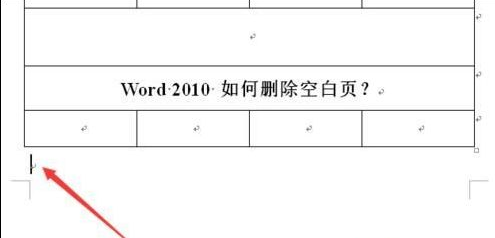
FAQs
问题:Word文档中表格后面总是出现空白页,如何解决?
答案:可以通过删除多余的段落符号、检查表格属性设置以及调整页面边距来解决此问题。确保没有多余的段落符号,并在表格设置中禁用行分割选项,同时检查页面设置以避免超出页面范围。
问题:如何查找并删除文档中的分页符?
答案:启用“显示/隐藏段落标记”功能后,可以很容易地看到文档中的分页符。直接选中分页符并按“Delete”键即可删除。
问题:空白页删除后,文档格式会受到影响吗?
答案:通常情况下,删除空白页不会影响文档的整体格式,但建议在删除前先保存一个备份,以防不测。
猜你感兴趣:
电脑开机后不显示桌面图标怎么办
上一篇
icloud备份怎么恢复到新手机
下一篇
